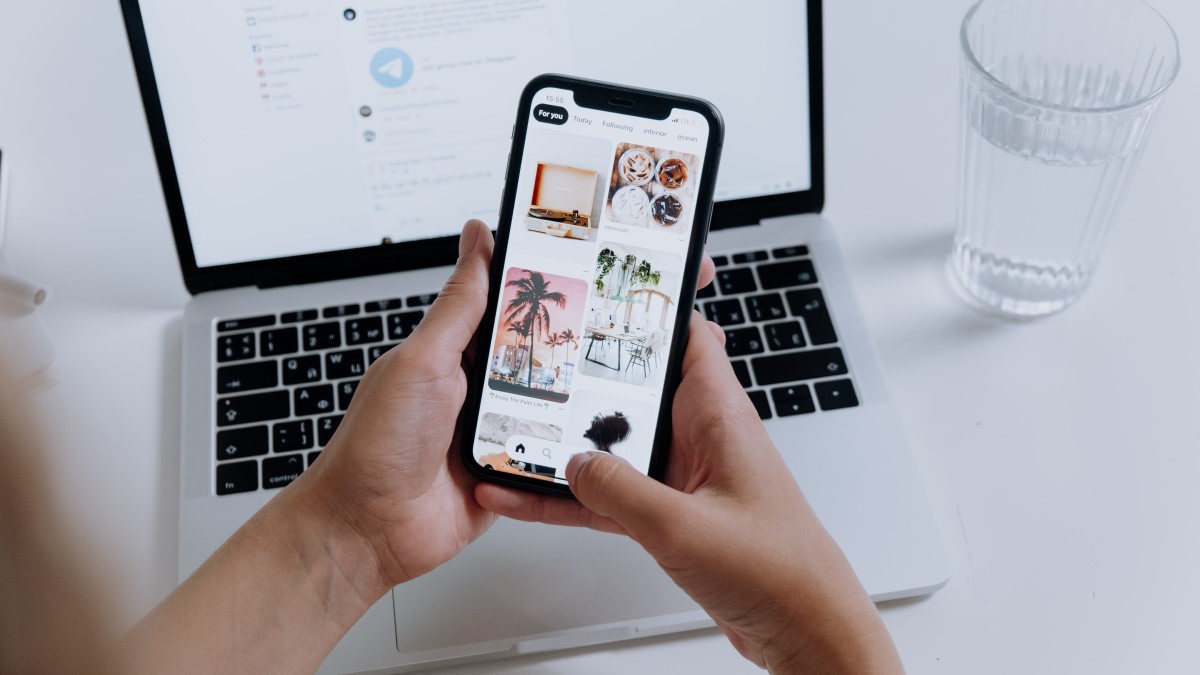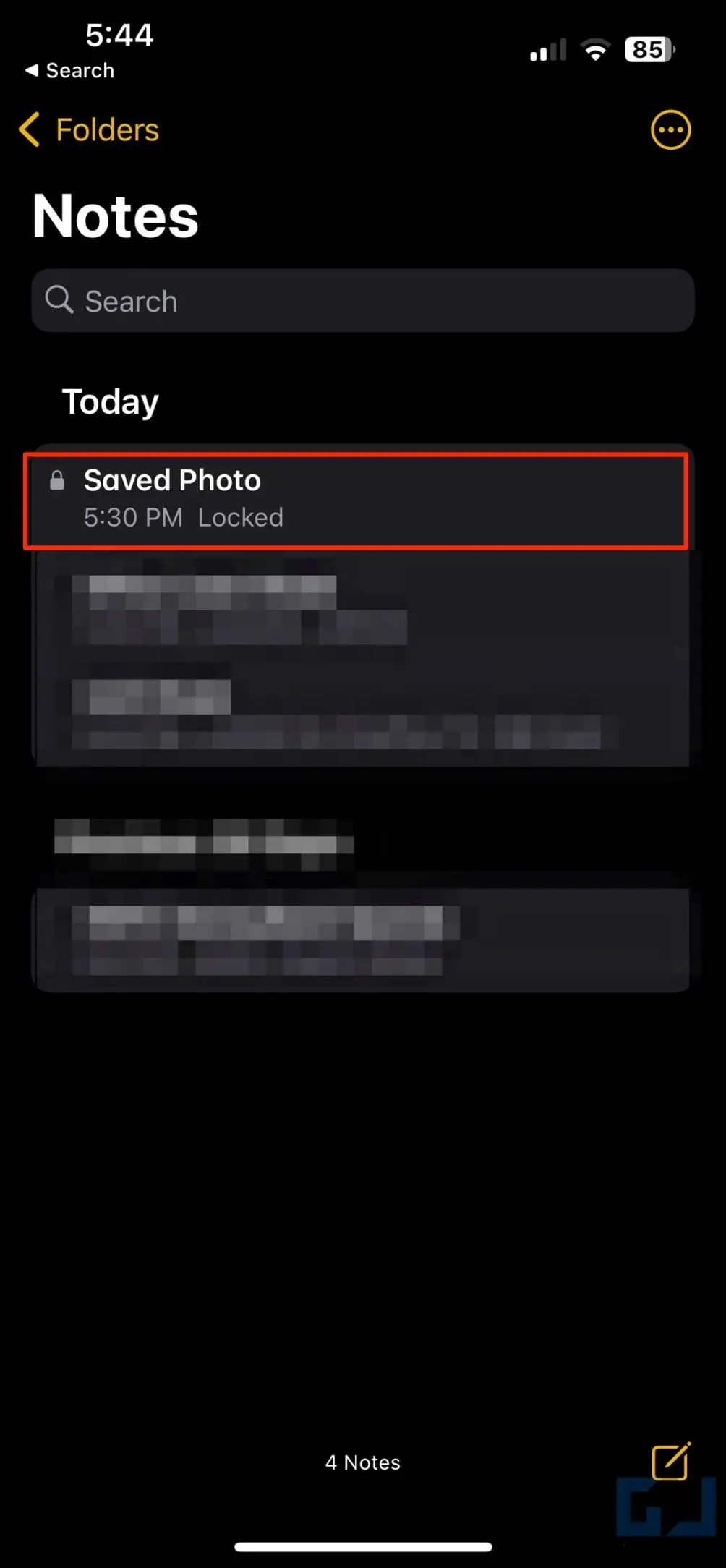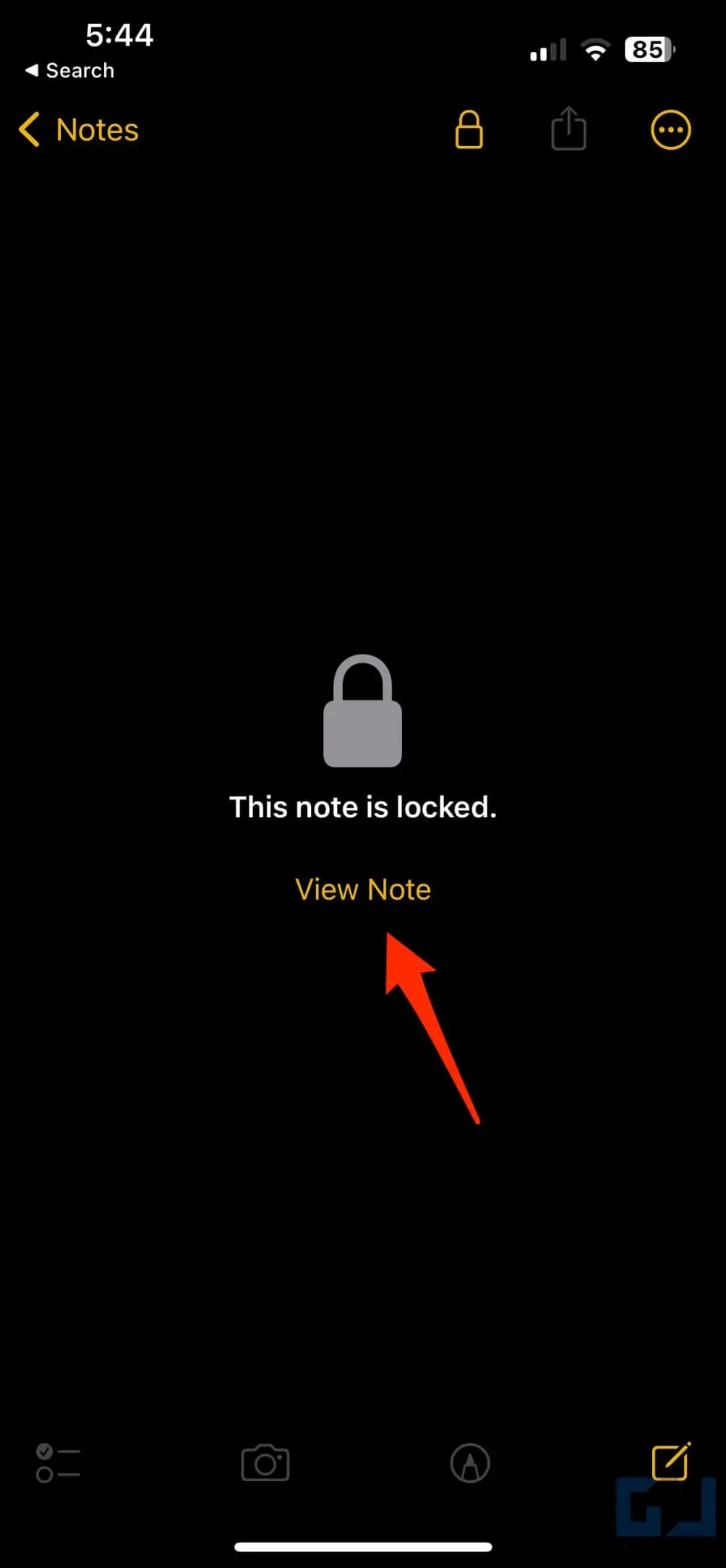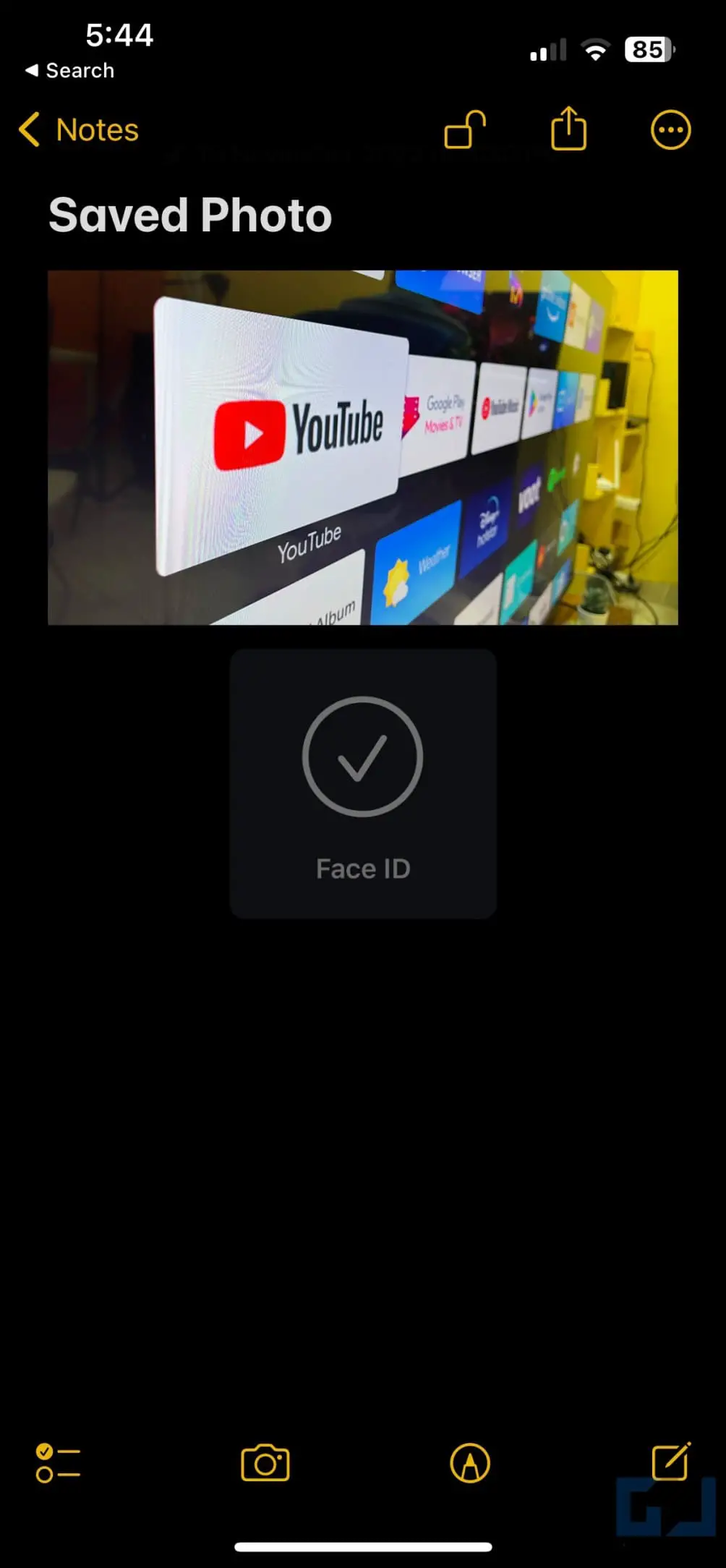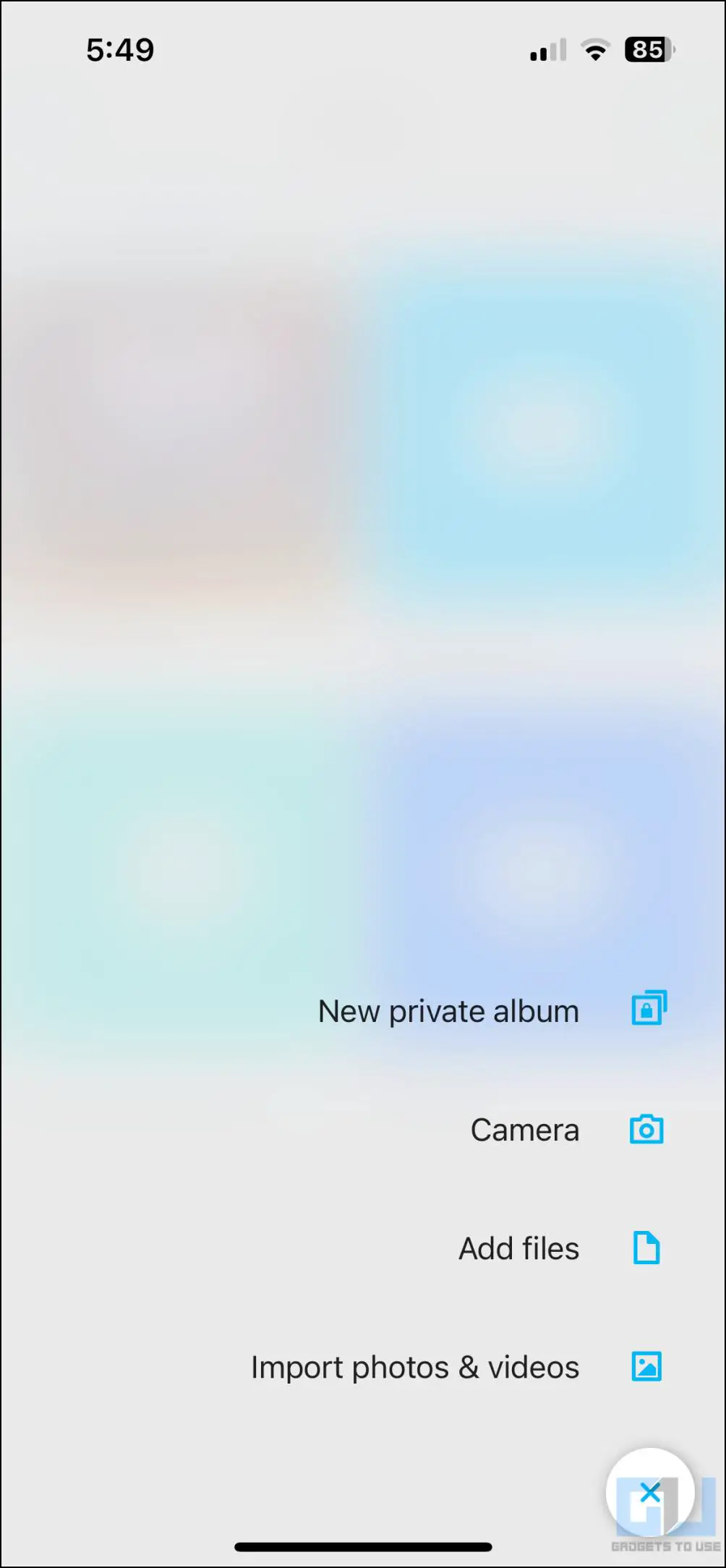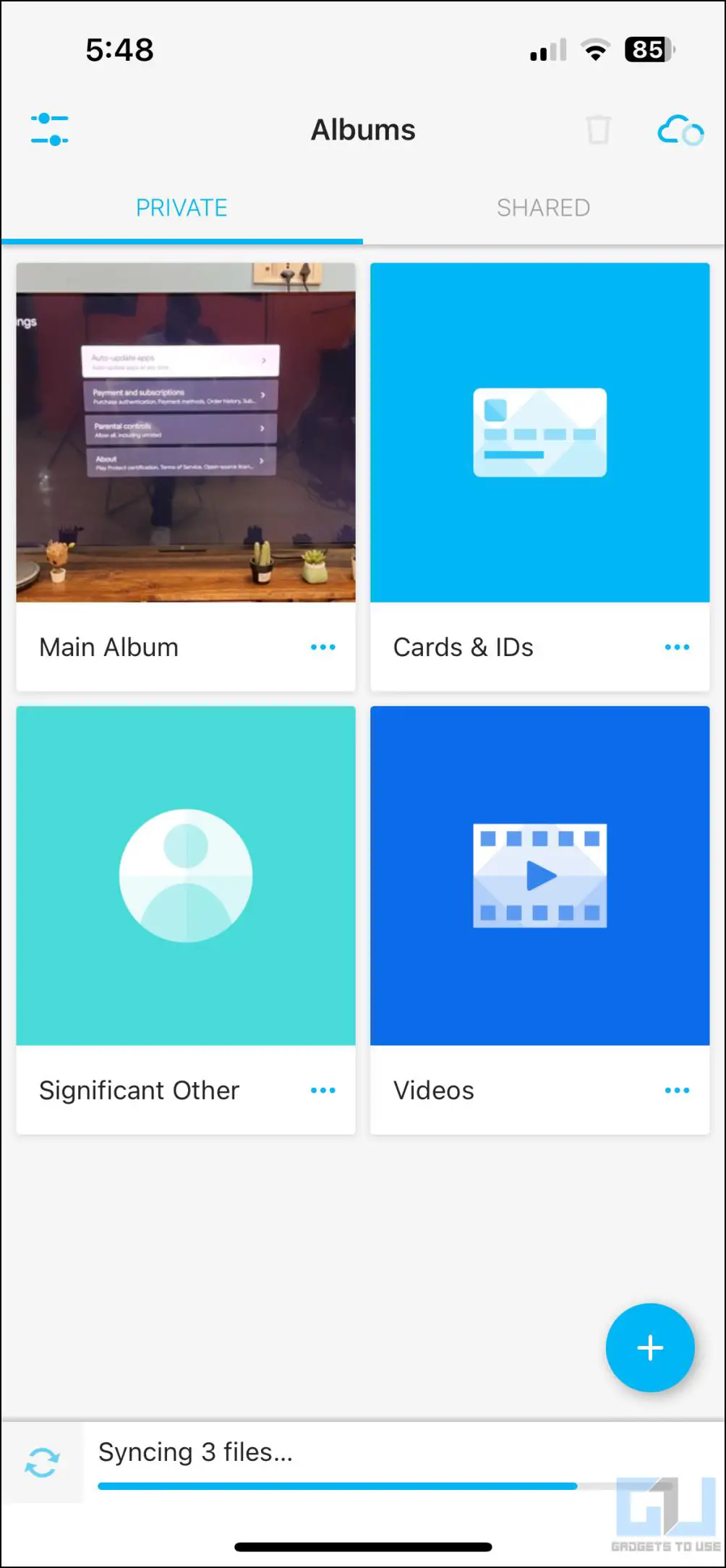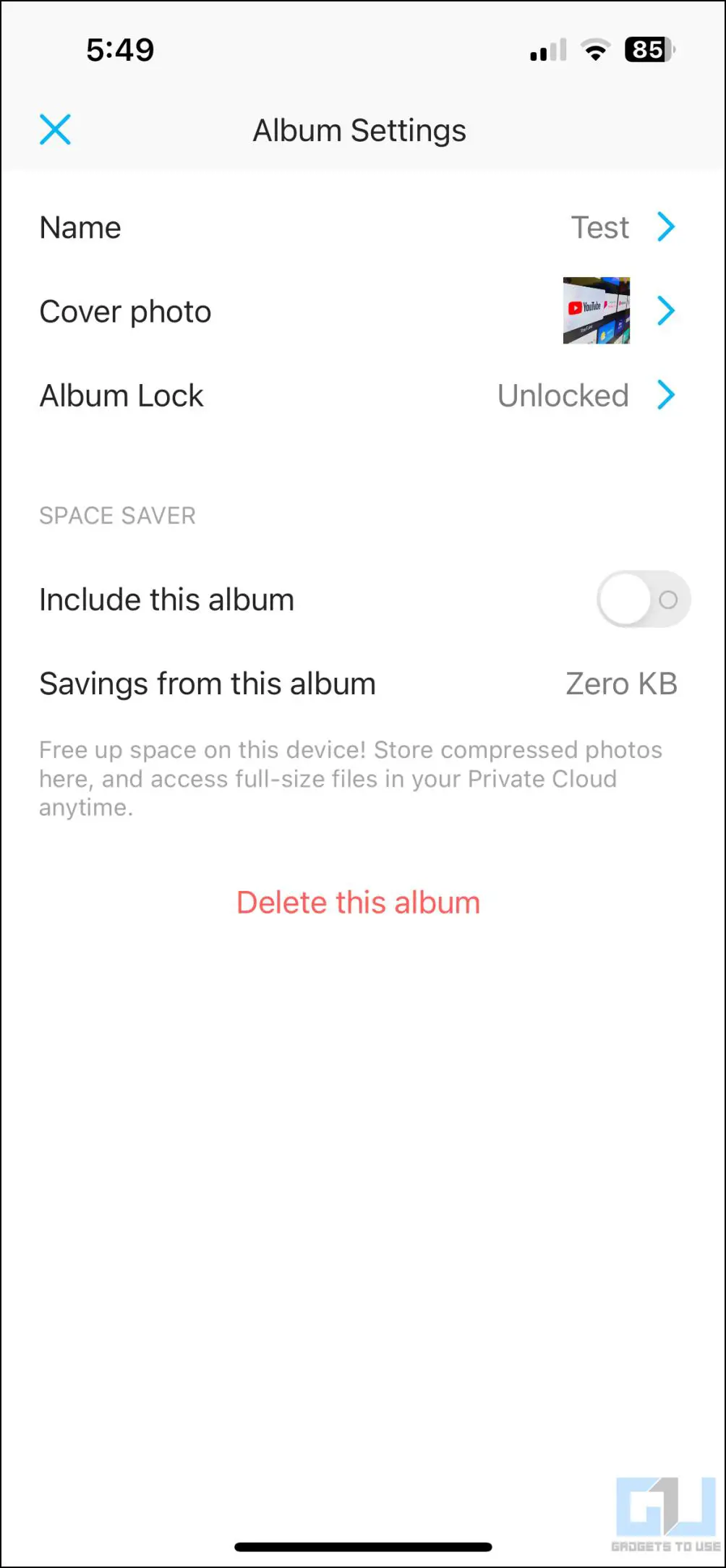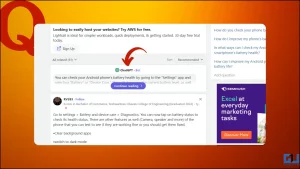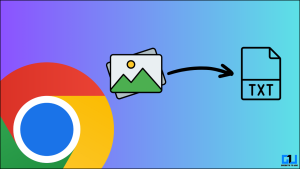우리 모두는 다른 사람에게 보여주거나 공유하고 싶지 않은 개인 사진과 동영상이 있습니다. 하지만 누군가가 내 iPhone을 요구하거나 비밀번호를 알고 있다면 그렇게 하기가 어려워집니다. 다행히도 iOS 기기에서는 사진을 숨길 수 있을 뿐만 아니라 비밀번호로 잠글 수도 있습니다. iPhone 또는 iPad에서 사진과 동영상을 숨기는 최고의 방법을 계속 읽어보세요.
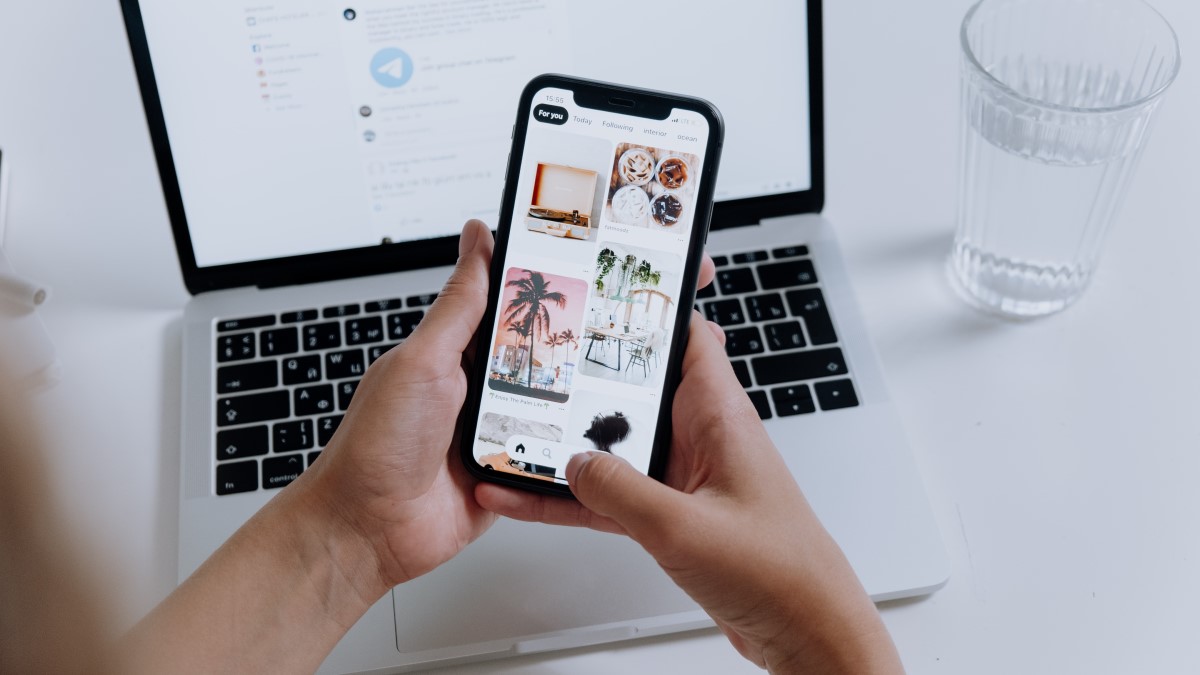
iPhone 또는 iPad에서 사진 및 동영상 숨기는 방법
목차
사진이나 비디오를 클릭하면 iPhone의 다른 미디어와 함께 사진 앱에 표시됩니다. 모든 사진이 한 곳에 있기 때문에 친구에게 보여주기 위해 보관함을 스크롤하는 동안 비공개 사진을 숨기기가 어려울 수 있습니다.
다행히도 iPhone 또는 iPad에서 비공개 사진과 동영상을 숨기거나 잠글 수 있는 방법은 여러 가지가 있습니다. iOS 16에 내장된 비밀번호로 보호되는 숨겨진 앨범을 사용하거나, 메모 앱을 사용하거나, 타사 앱을 사용하여 사진과 동영상을 숨길 수 있습니다. 계속 읽어보세요.
방법 1- 사진 앱 사용
Apple은 iOS 14에서 사진 앱에 숨겨진 앨범을 도입했습니다. 이 기능을 사용하면 사진과 동영상을 편리하게 숨길 수 있으며, 숨기면 메인 라이브러리나 다른 앨범, 다른 앱 또는 홈 화면의 사진 위젯에 더 이상 표시되지 않습니다.
사진 앱에서 사진 및 동영상 숨기기
1. iPhone 또는 iPad에서 사진 앱을 엽니다.
2. 숨기려는 모든 사진, 실시간 이미지, 동영상 및 기타 미디어를 선택합니다.
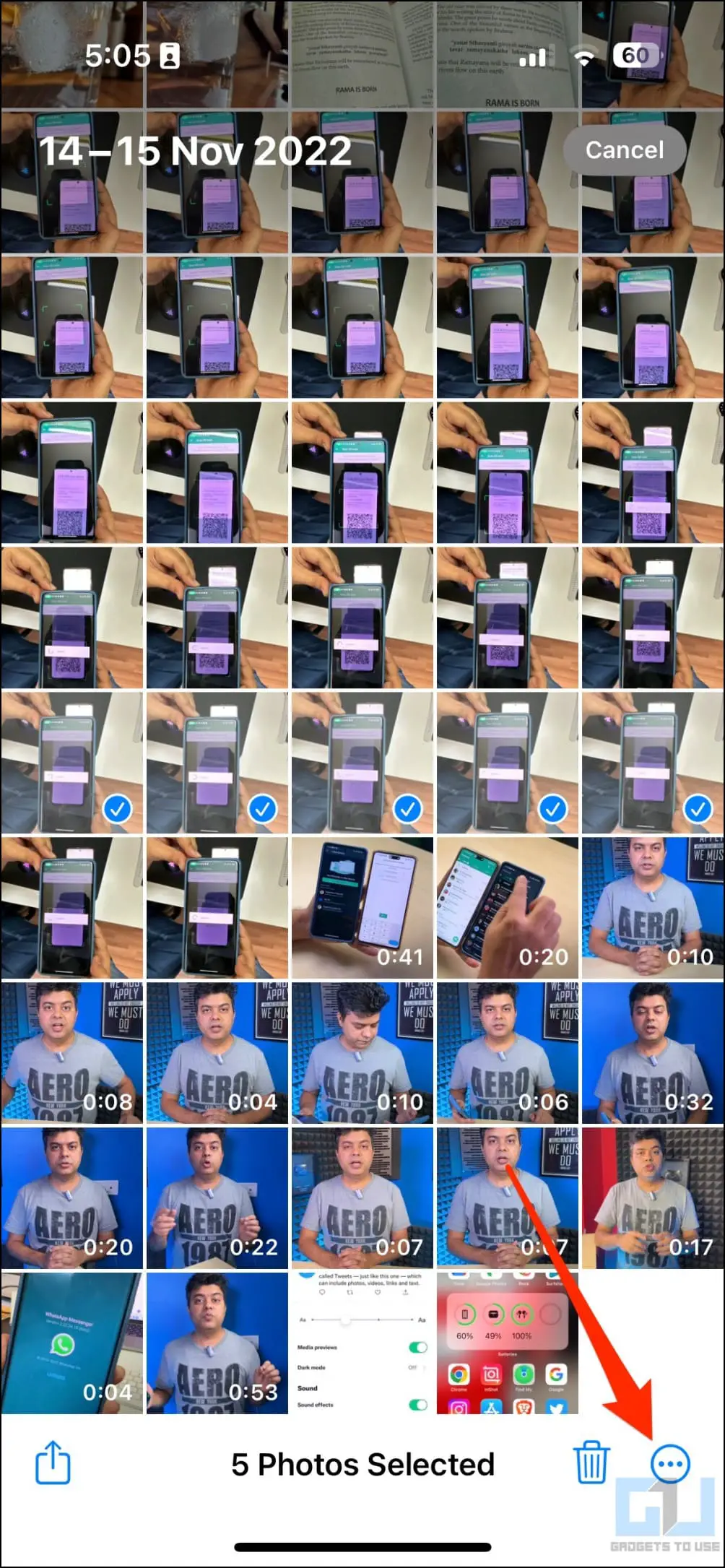
3. 3. 점 3개 메뉴 를 클릭합니다.

4. 선택 숨기기 를 클릭한 다음 사진 숨기기 또는 동영상 숨기기 또는 항목 숨기기 를 클릭해 확인합니다.
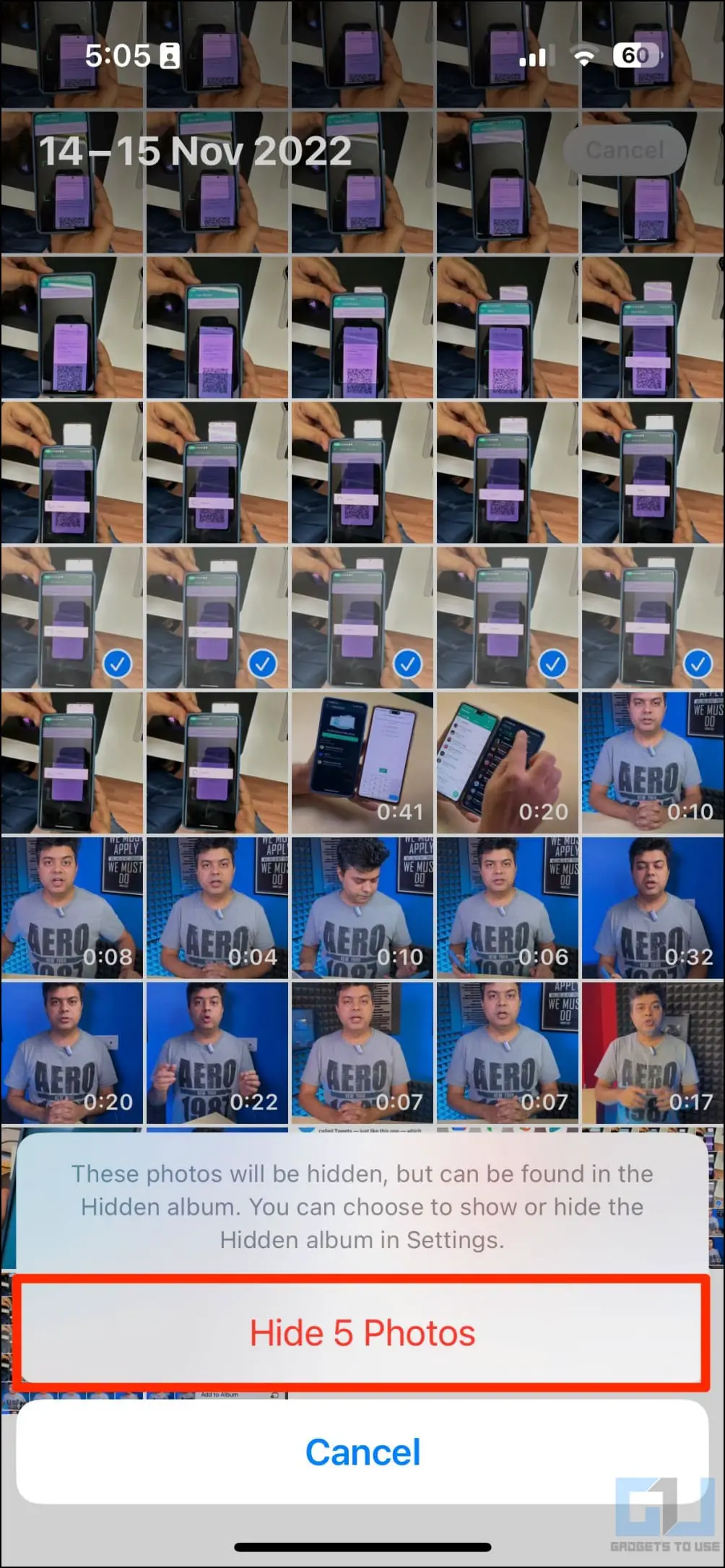
이제 끝났습니다. 이제 iPhone의 보관함에서 사진을 성공적으로 숨겼습니다. 숨긴 모든 사진은 사진 앱의 ‘숨김’ 앨범으로 이동됩니다.
Face ID로 숨겨진 사진 잠그기
iOS 16 이상 버전을 실행하는 iPhone에서 Face ID 또는 Touch ID로 숨겨진 사진 앨범을 잠글 수도 있습니다. 방법은 다음과 같습니다:
1. Open 설정 로 이동합니다.
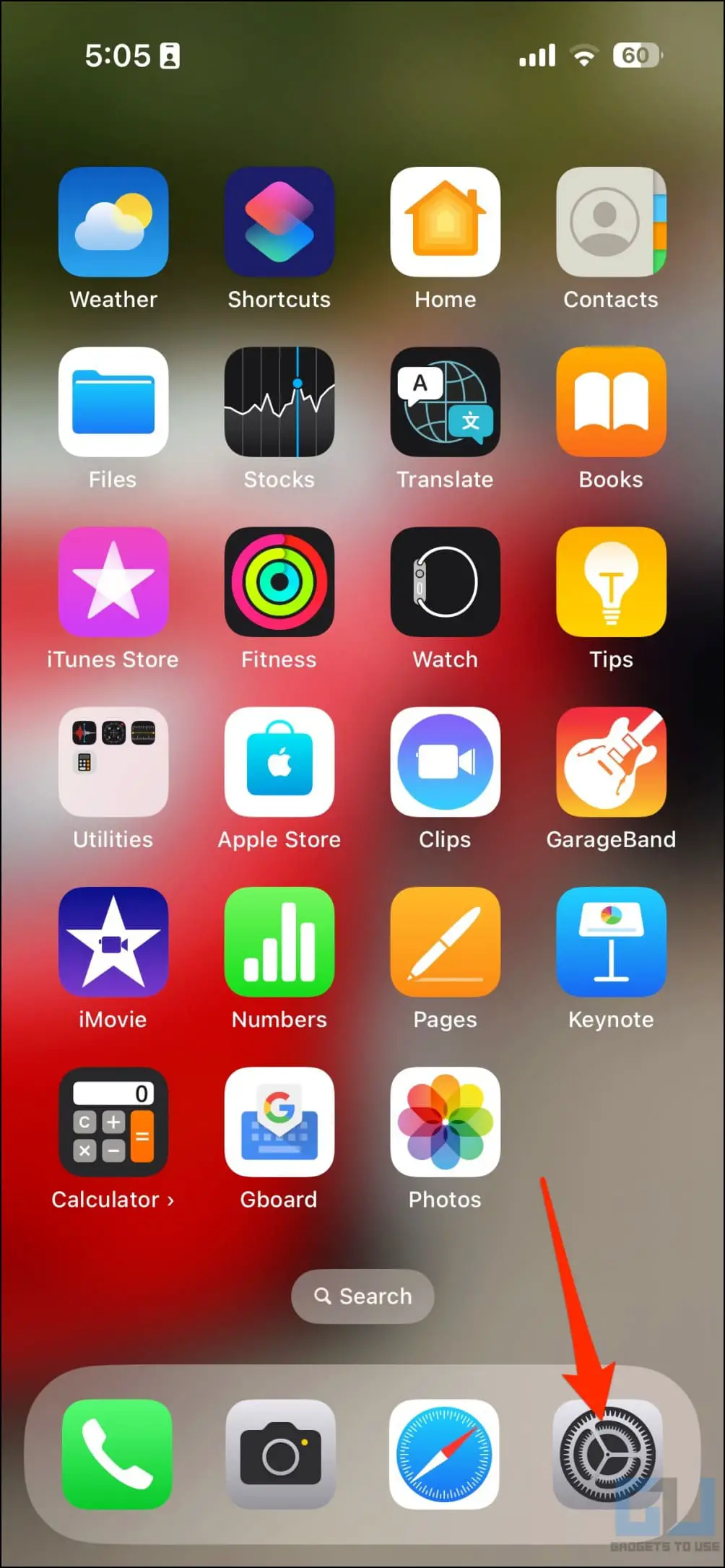
2. 아래로 스크롤하여 사진.
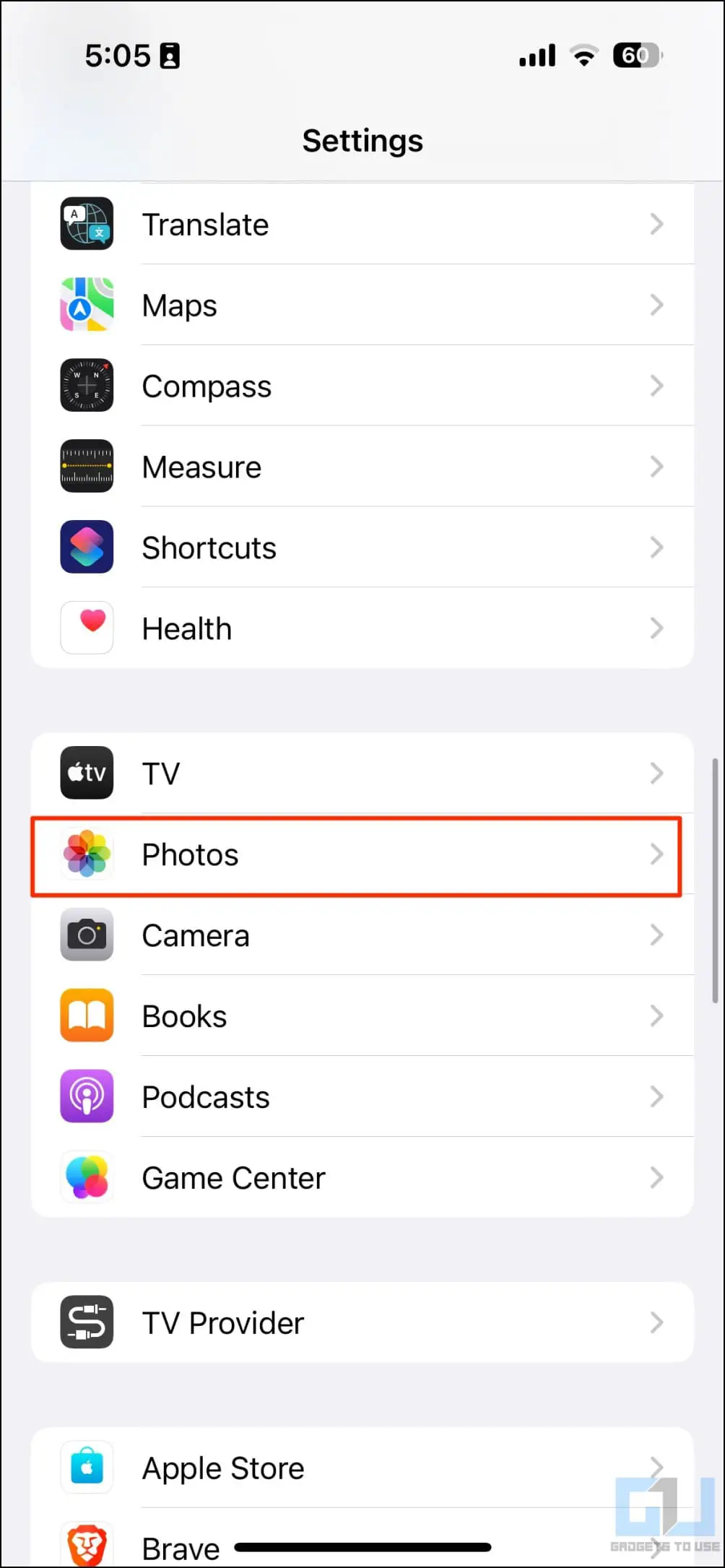
3. 여기에서 아래로 스크롤하여 다음 토글을 활성화합니다. Face ID.
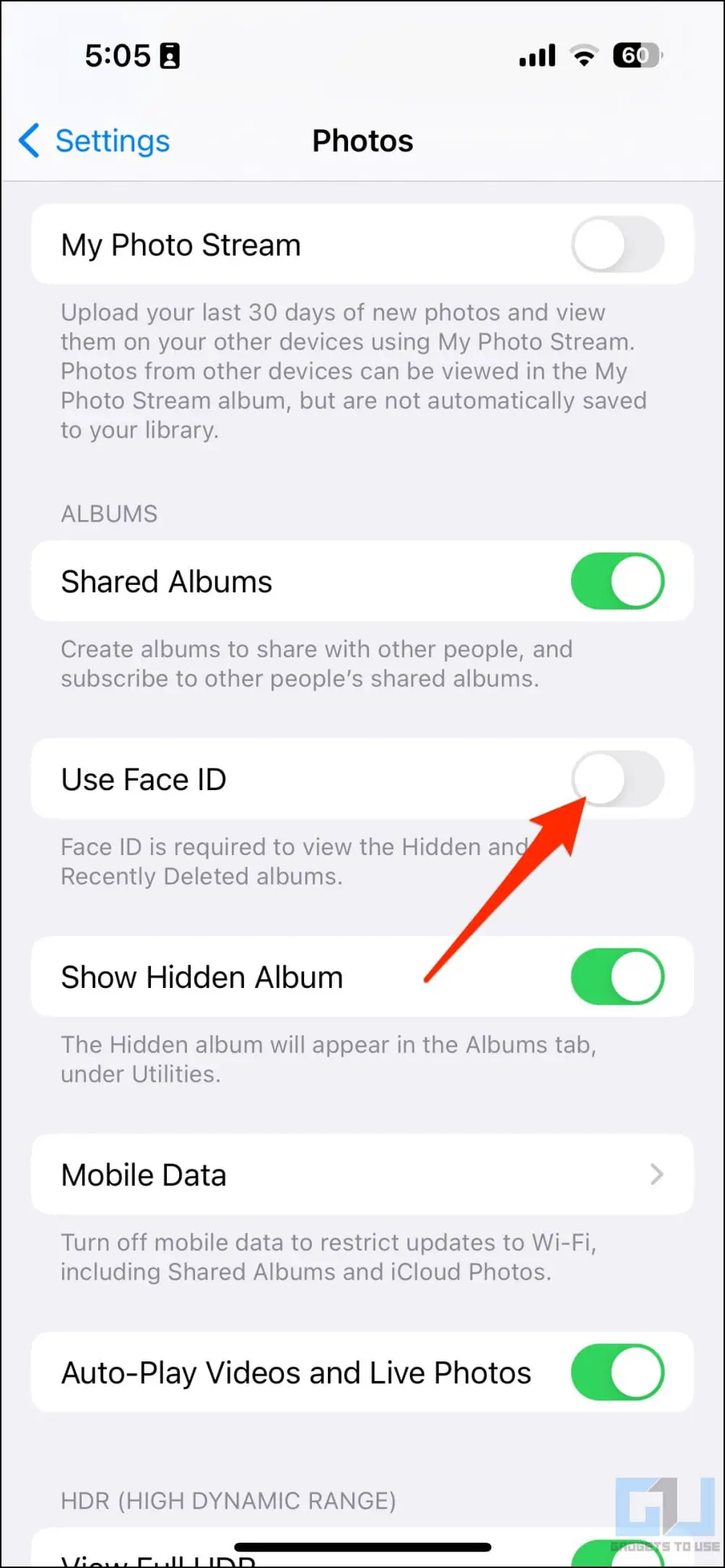
다음에 사진 앱에서 숨겨진 앨범을 열 때 Face ID 또는 비밀번호를 사용하여 인증해야 합니다.
숨겨진 사진 보기 또는 숨기기 해제
1. iPhone 또는 iPad에서 사진 앱을 엽니다.
2. 로 이동합니다. 앨범 탭.
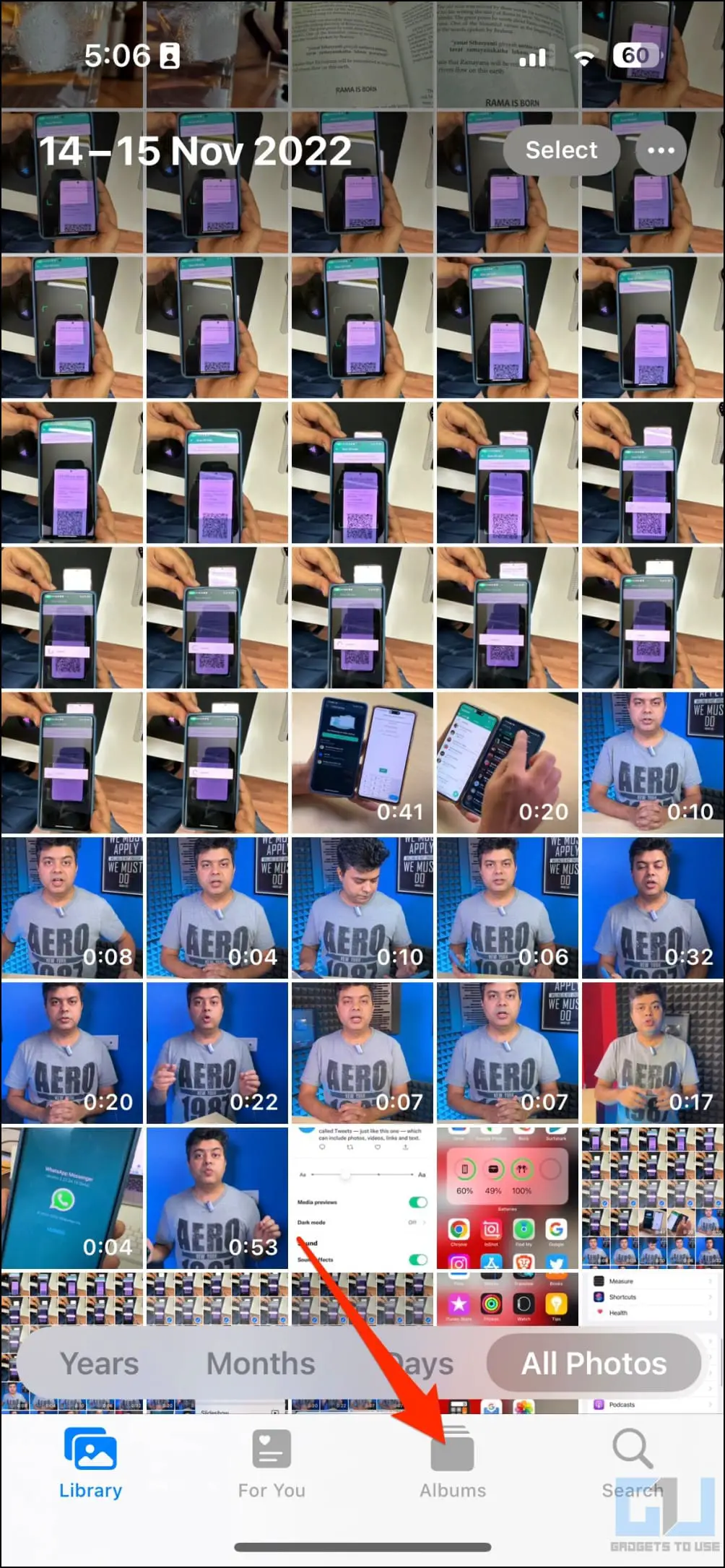
3. 여기에서 아래로 스크롤하여 숨겨짐 아래 유틸리티.

4. Face ID를 사용하여 인증합니다.
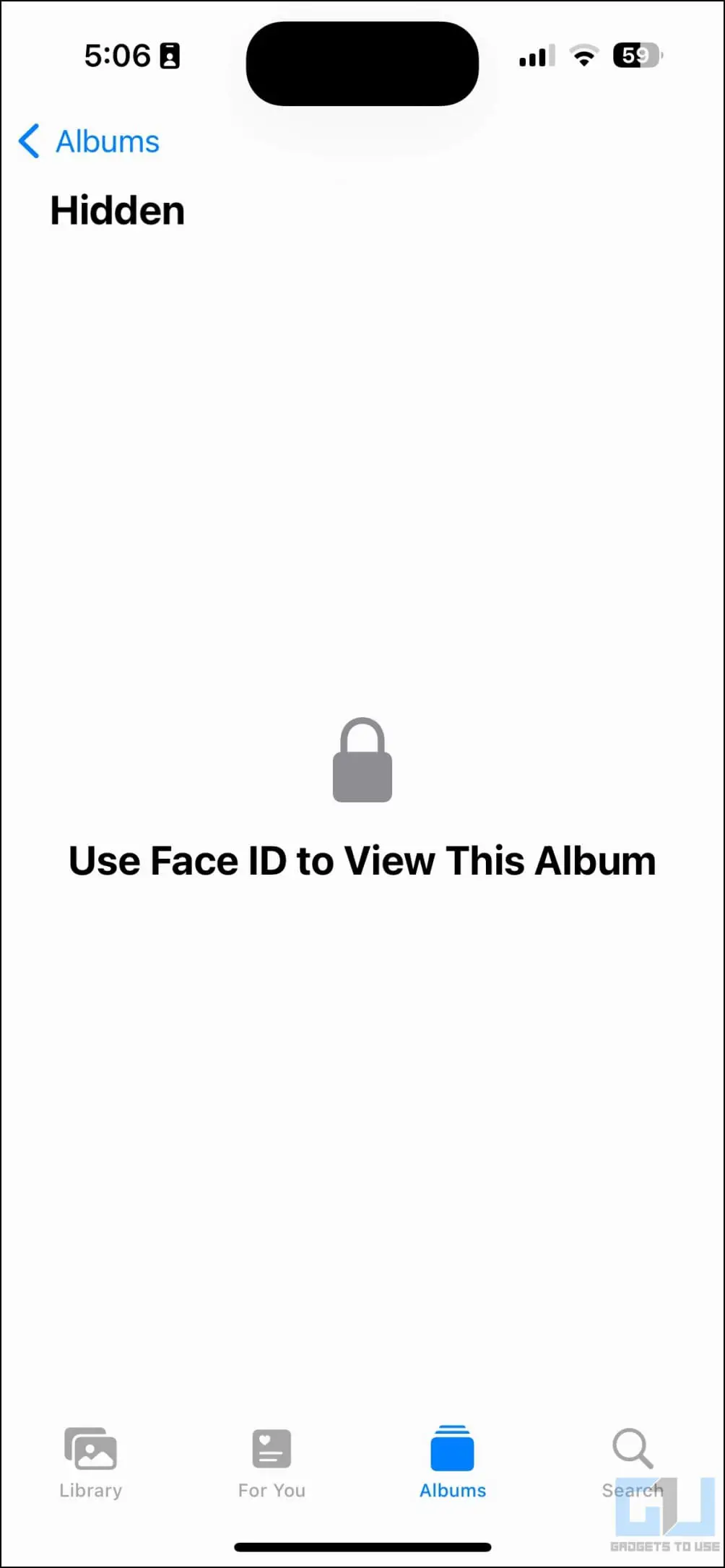
5. 이제 사진을 선택하고 점 3개 메뉴를 클릭하고 숨기기 해제 를 클릭하여 휴대폰 갤러리로 다시 이동합니다.
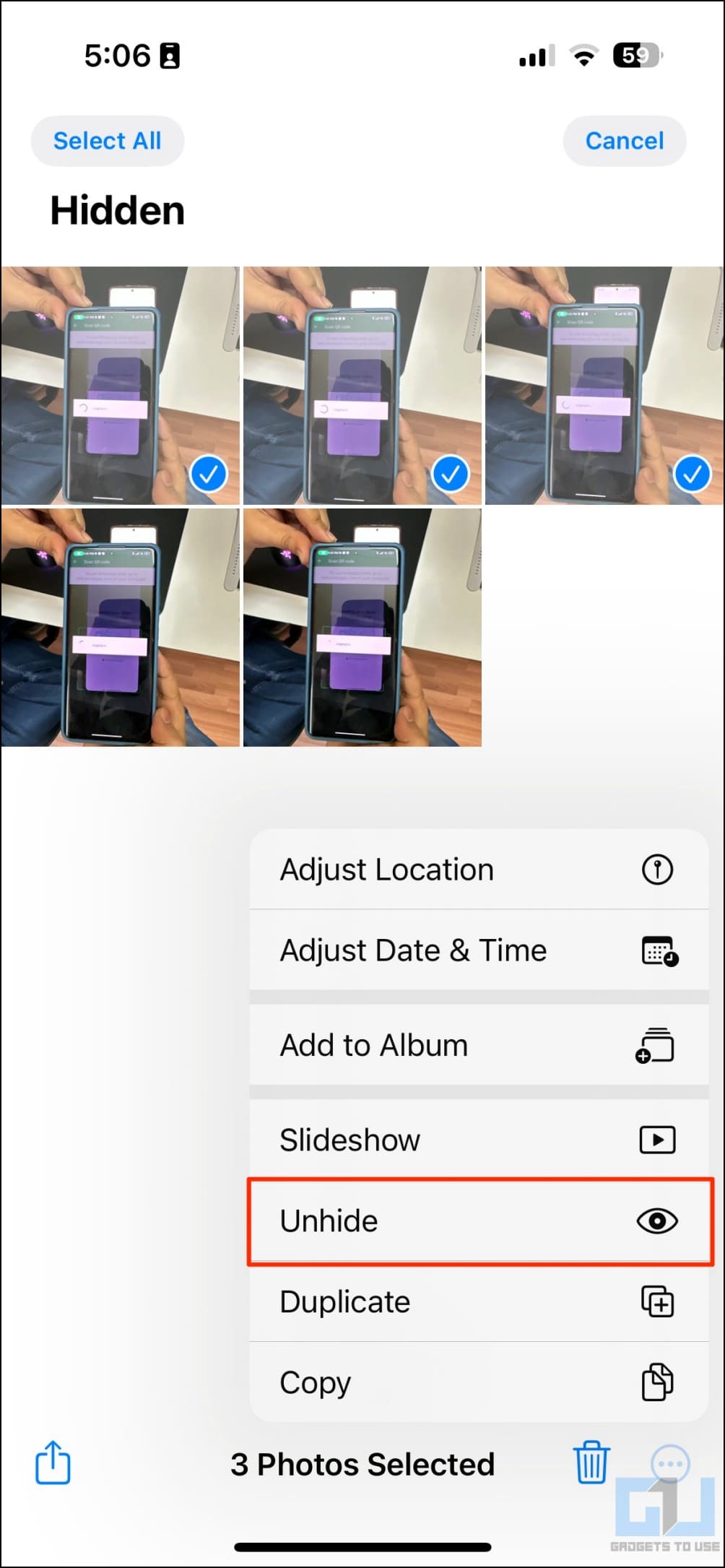
사진 앱에서 ‘숨겨진 앨범’ 숨기기
iOS 16 업데이트와 호환되지 않는 iPhone을 사용 중이거나 개인정보 보호를 위해 사진 앱에서 숨김 앨범을 제거하려면 아래 단계에 따라 숨김 앨범을 숨기세요:
1. Open 설정 로 이동합니다.
2. 아래로 스크롤하여 사진.
3. 여기에서 다음 토글을 끕니다. 숨겨진 앨범 표시.
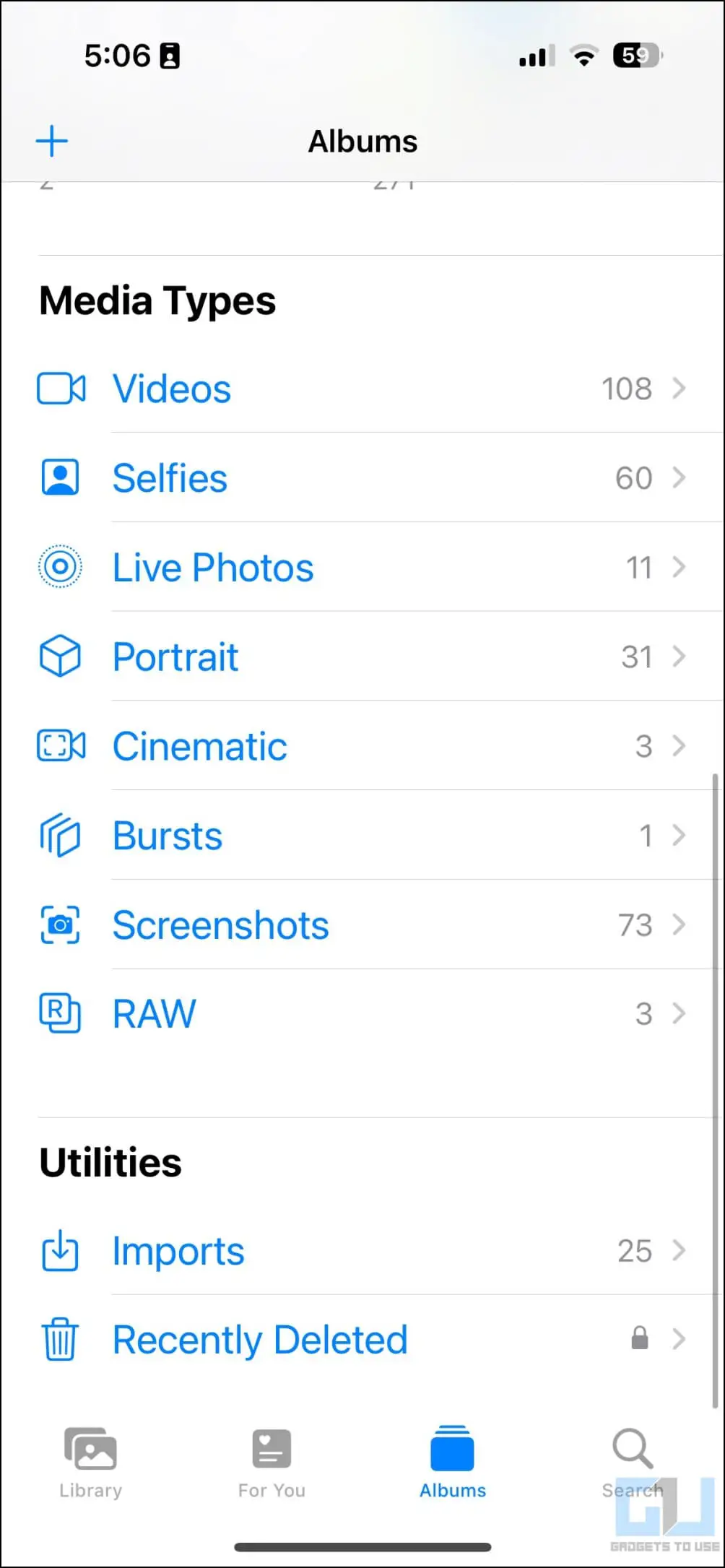
숨겨진 앨범은 더 이상 사진 앱에 표시되지 않습니다. 단계를 반복하고 토글을 다시 활성화하여 숨기기를 해제할 수 있습니다.
방법 2: 노트 앱을 사용해 사진 숨기기
iPhone의 Apple 노트 앱에는 노트 잠금 기능이 있습니다. 따라서 노트에 사진과 동영상을 추가하고 비밀번호로 개별적으로 잠글 수 있습니다. 그런 다음, 기본 사진 라이브러리에서 사진을 삭제할 수 있습니다.
노트에 사진 복사
1. 2. 사진 앱을 다운로드하세요.
2. 숨기려는 사진을 선택하고 공유 버튼을 클릭합니다.
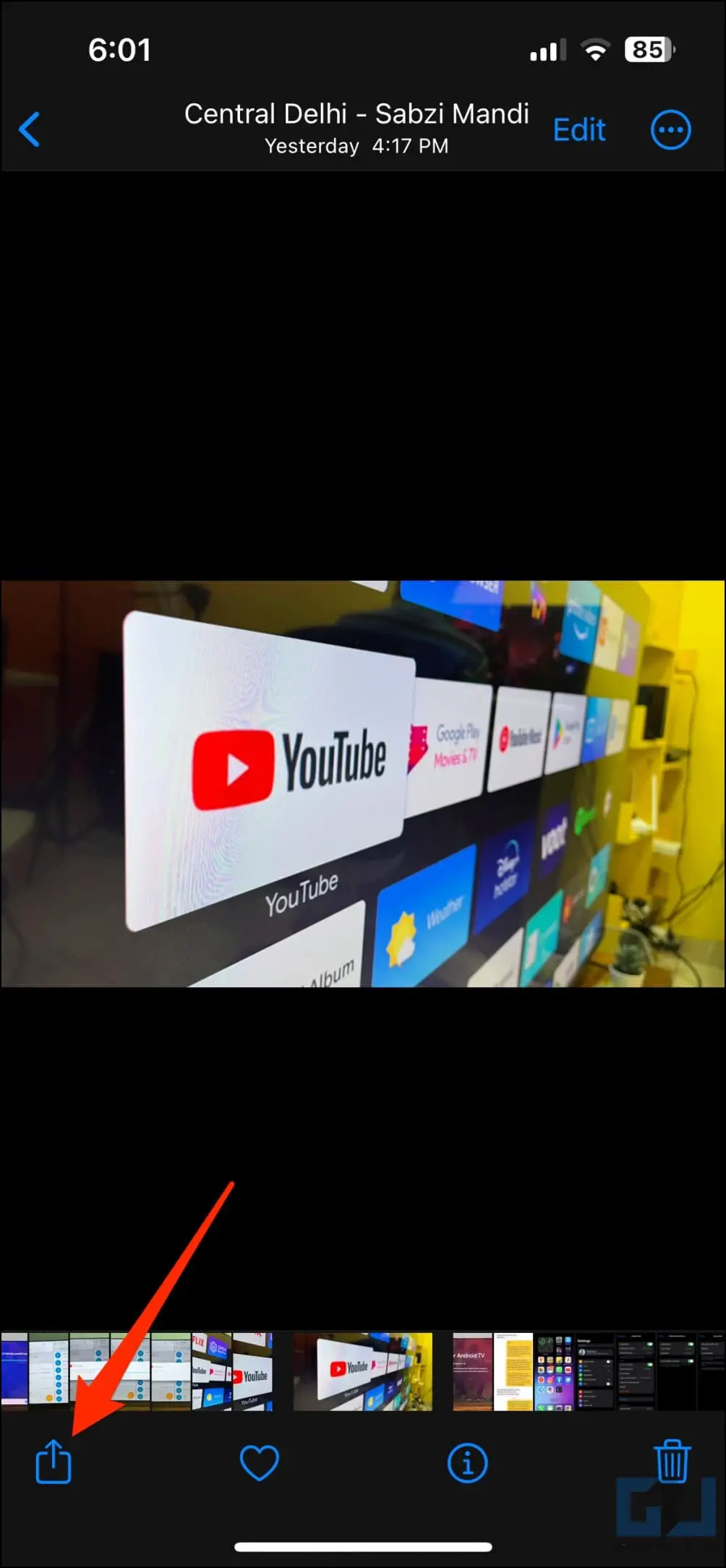
3. 앱 목록에서 왼쪽으로 스와이프하고 더 보기.
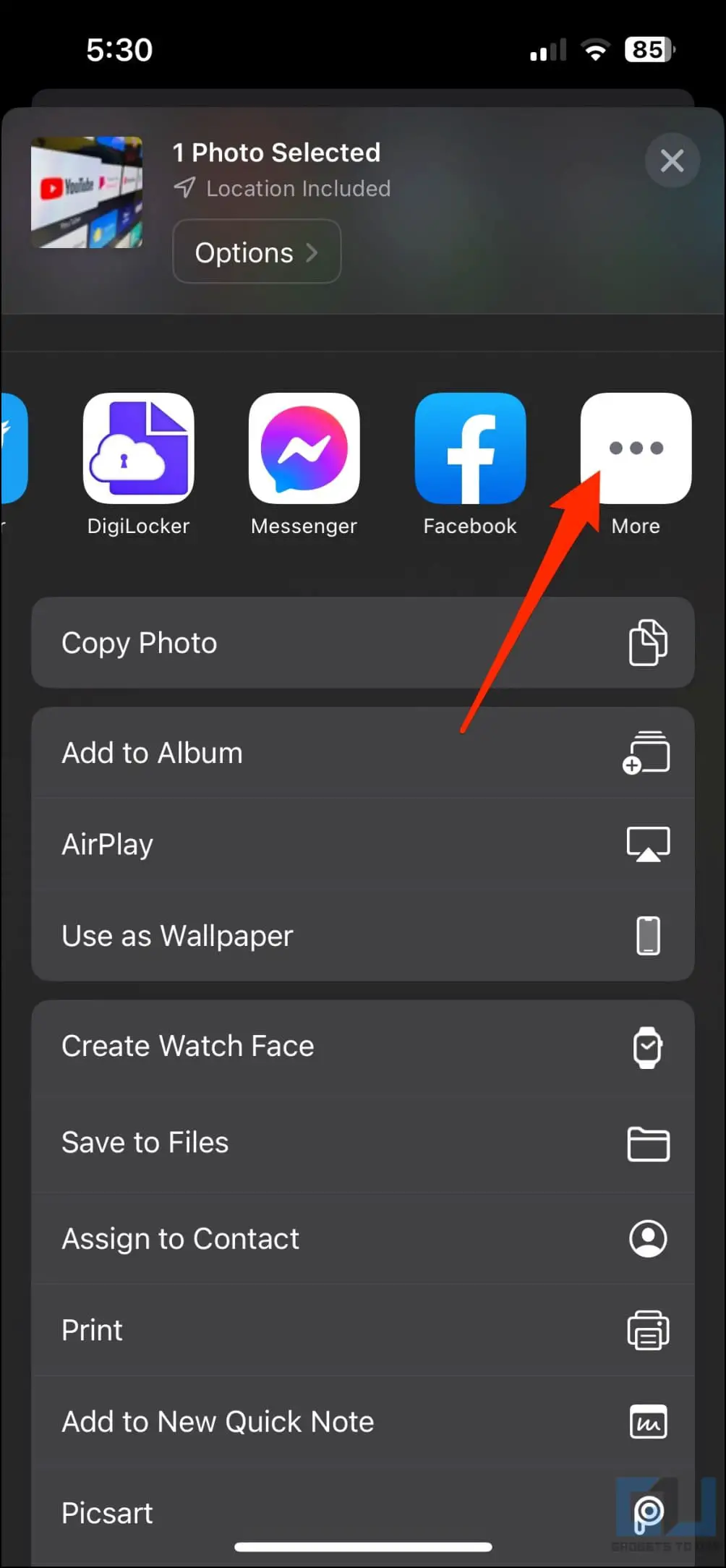
4. 다음 화면에서 아래로 스크롤하여 다음을 선택합니다. 참고.
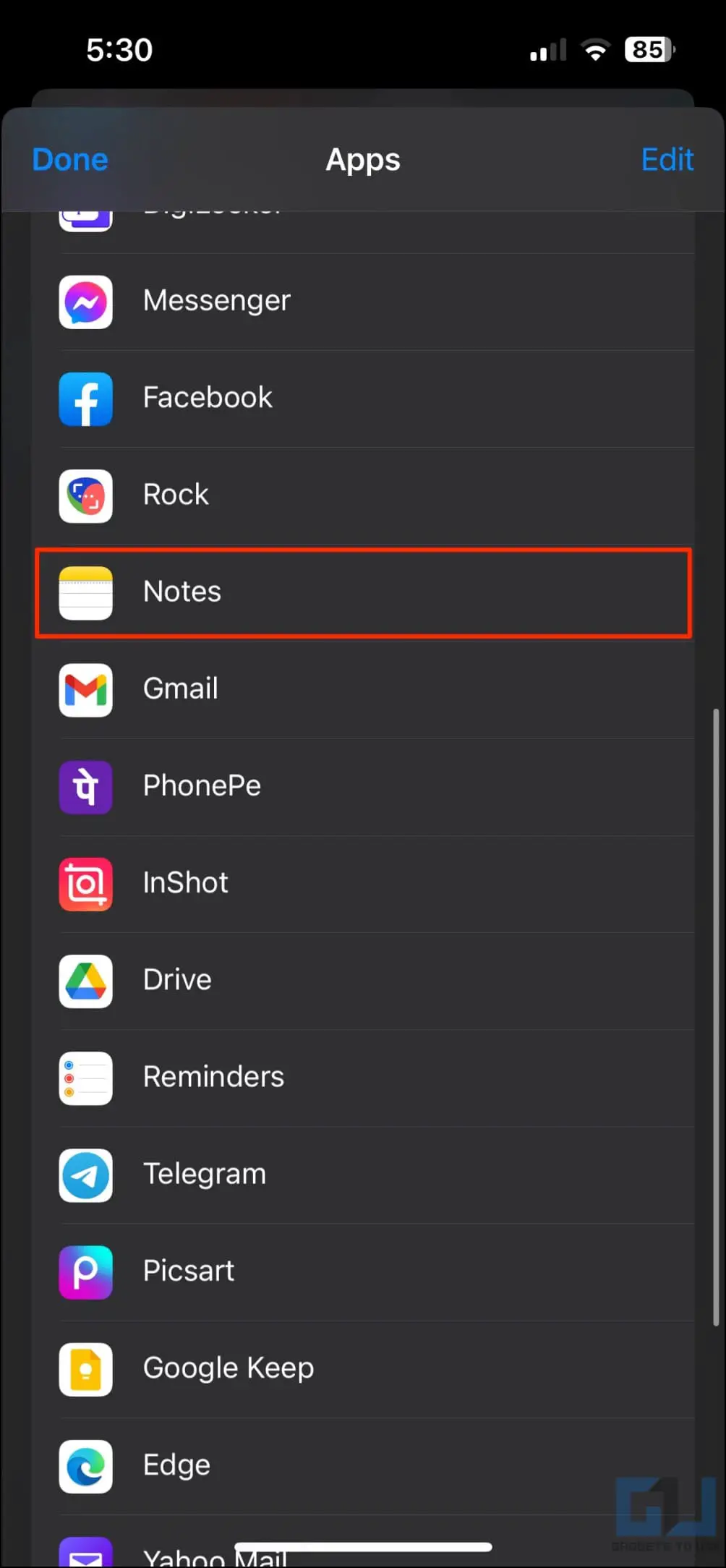
5. 원하는 경우 이름과 설명을 입력하고 다음을 클릭합니다. 저장.

비밀번호로 노트 잠금
1. 2. 참고 사항 앱을 다운로드하세요.
2. 사진을 숨기기 위해 방금 만든 노트를 찾습니다. 엽니다.
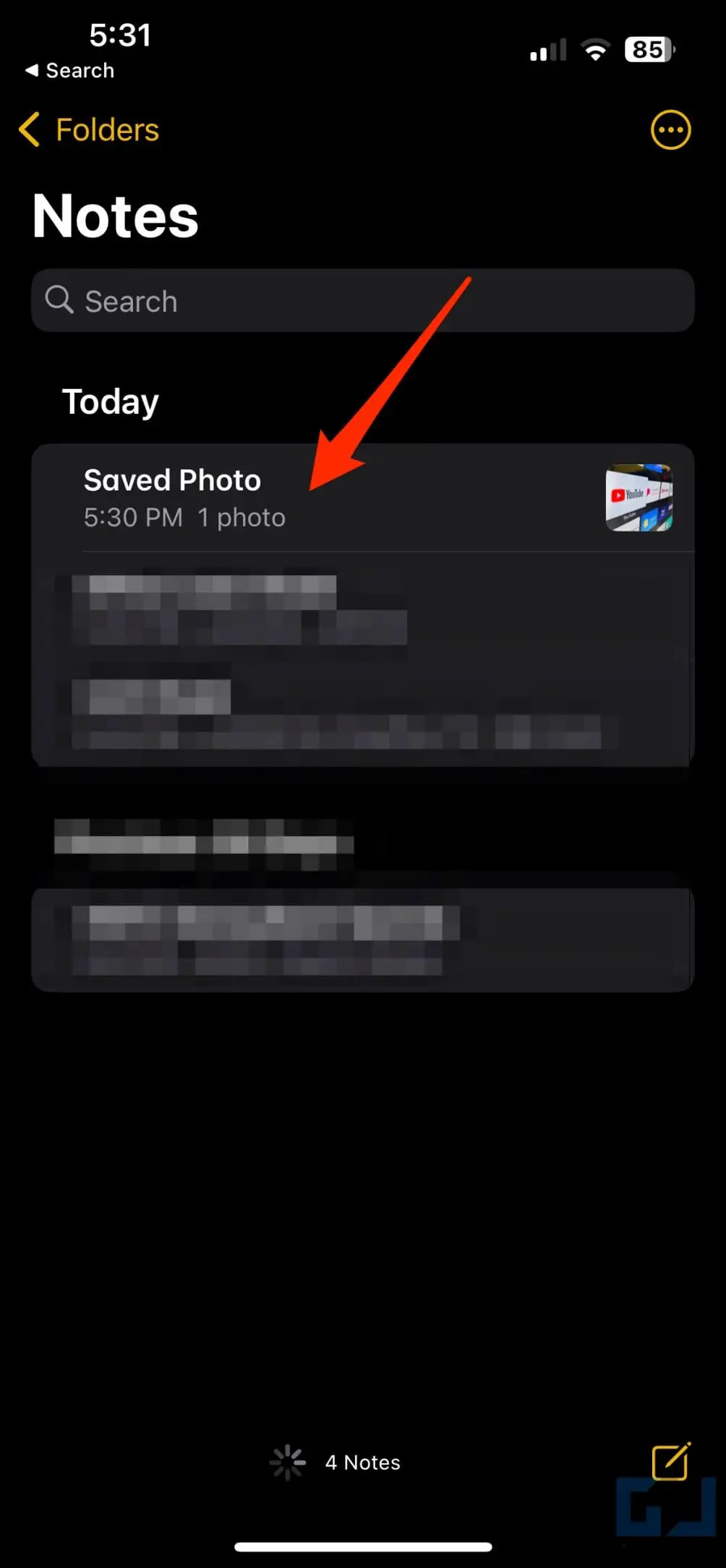
3. 이제 점 3개 메뉴 를 클릭합니다.

4. 를 클릭합니다. 잠금 를 클릭하고 노트 잠금 비밀번호를 입력합니다.
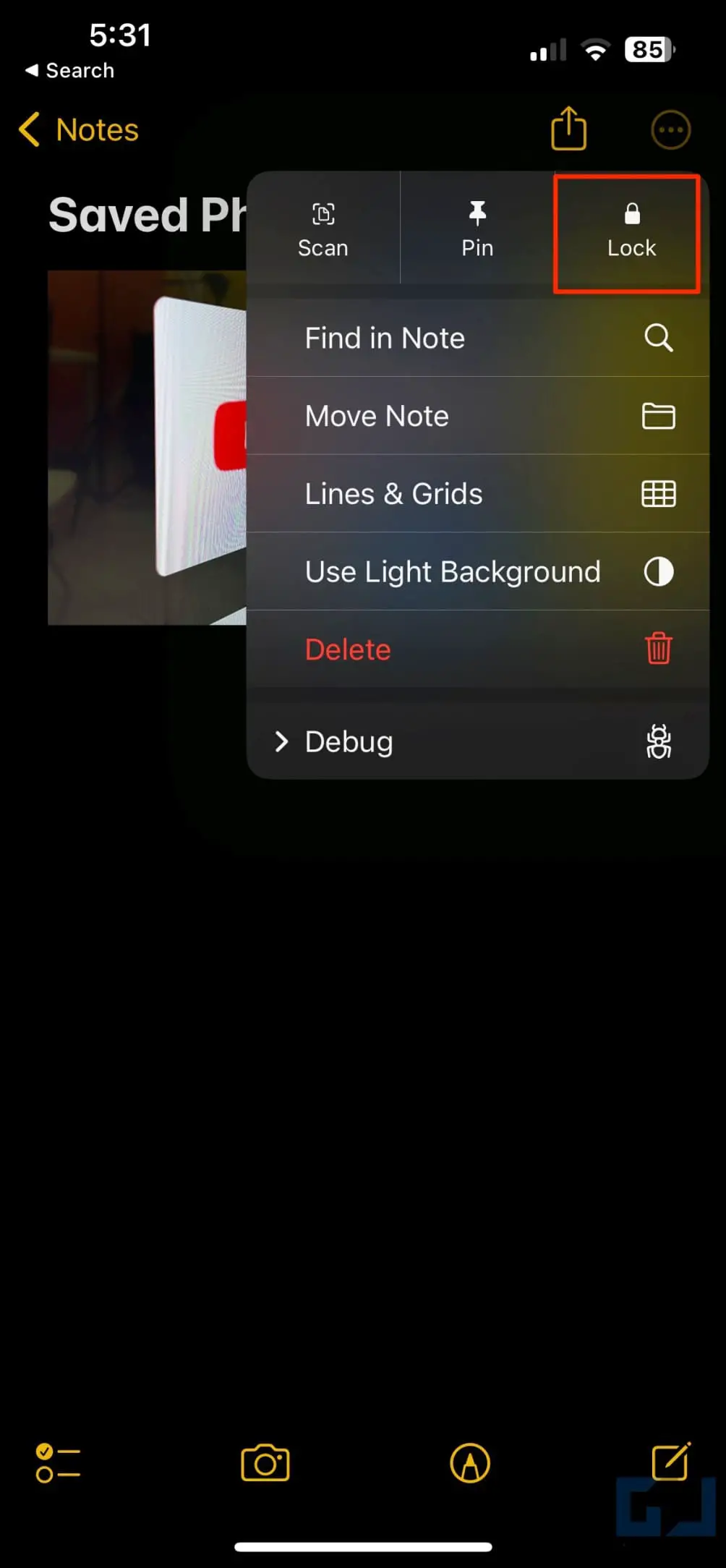
비밀번호가 기억나지 않는 경우, 다음 주소로 이동하세요. 설정 > 참고 사항 > 비밀번호 를 클릭하여 재설정하거나 변경하세요.
노트에 Touch ID/얼굴 ID 사용
이제 아래와 같이 Touch ID 또는 Face ID로 노트에 저장된 이미지를 잠글 수 있습니다:
1. Open 설정 로 이동합니다.
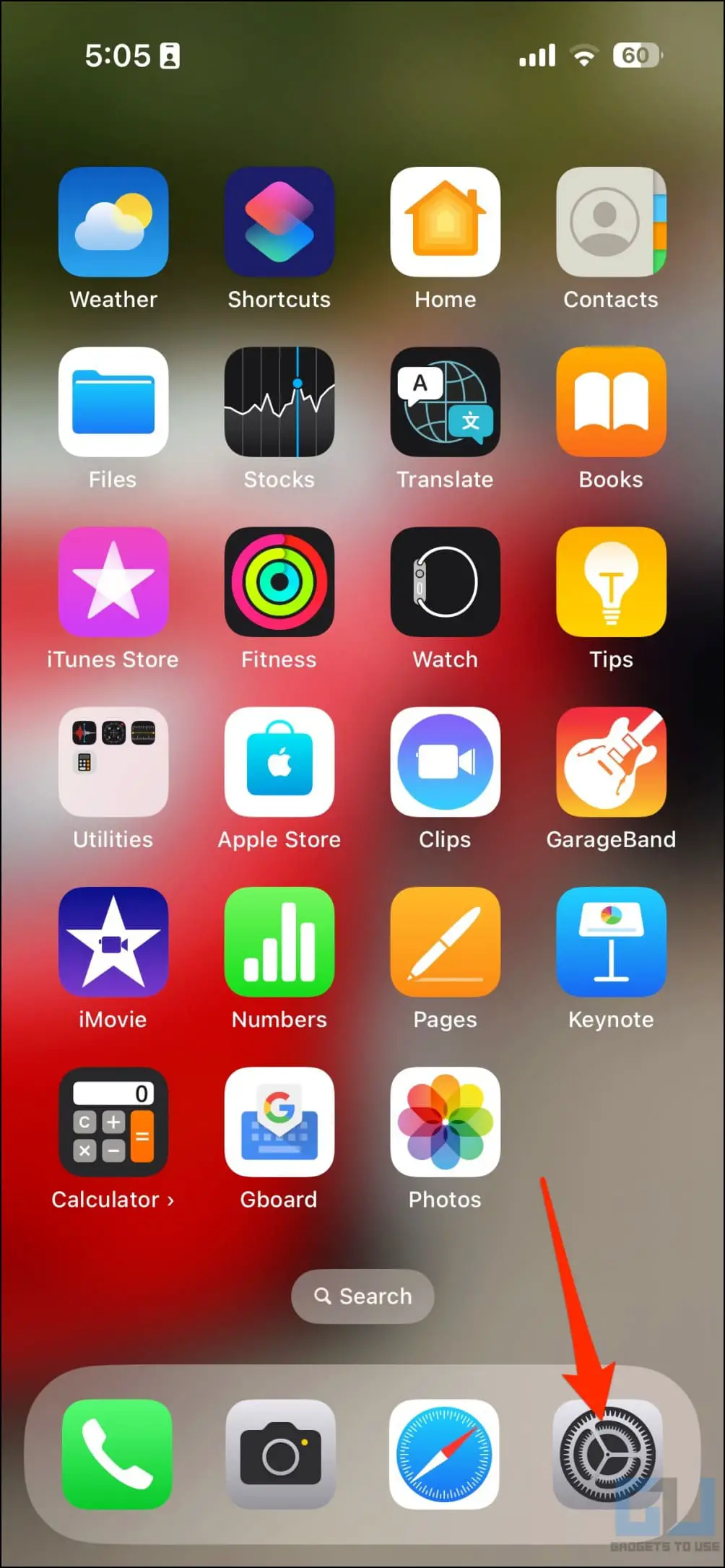
2. 아래로 스크롤하여 참고 사항.

3. 탭 비밀번호 로 이동하여 다음 토글을 활성화합니다. 사용 Touch ID 또는 Face ID 사용.
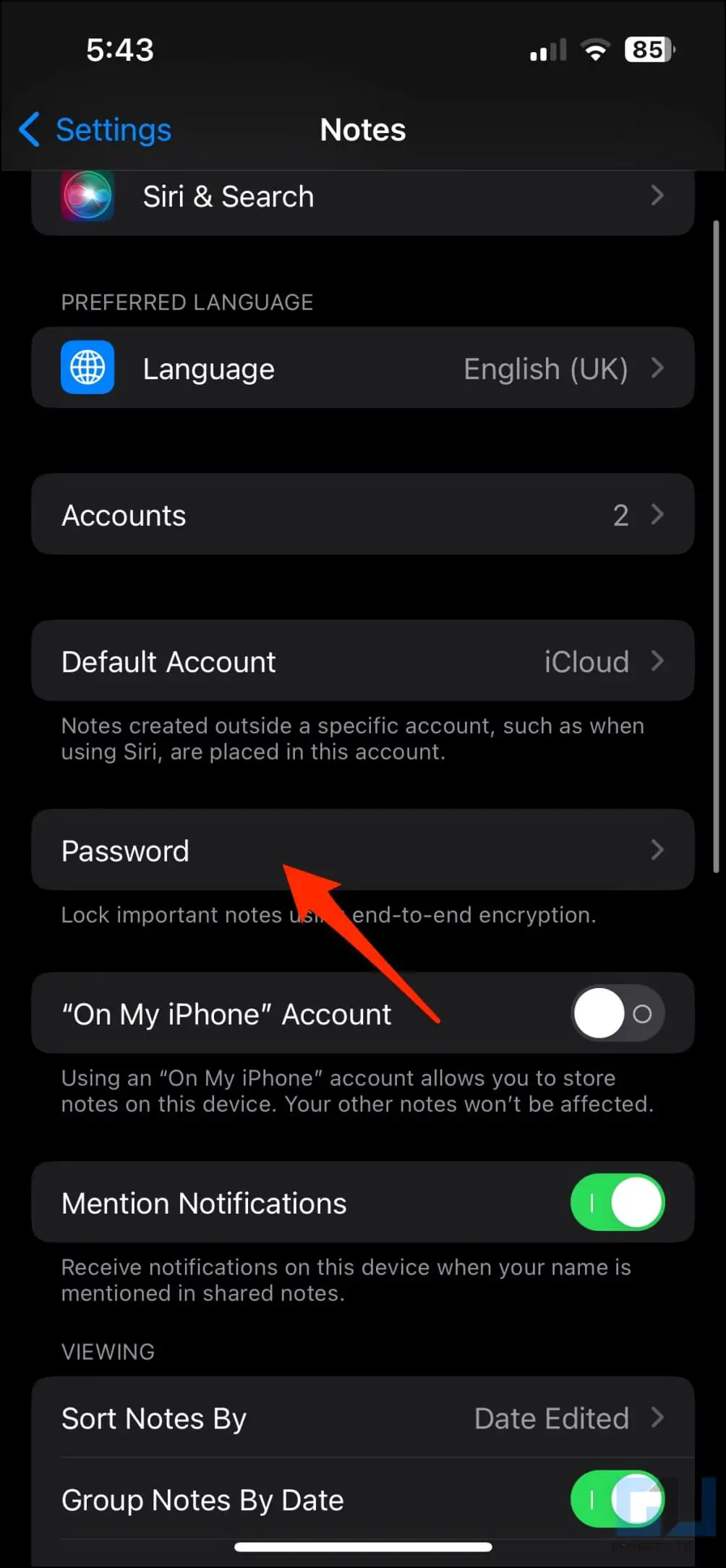
4. 메시지가 표시되면 비밀번호를 입력합니다.
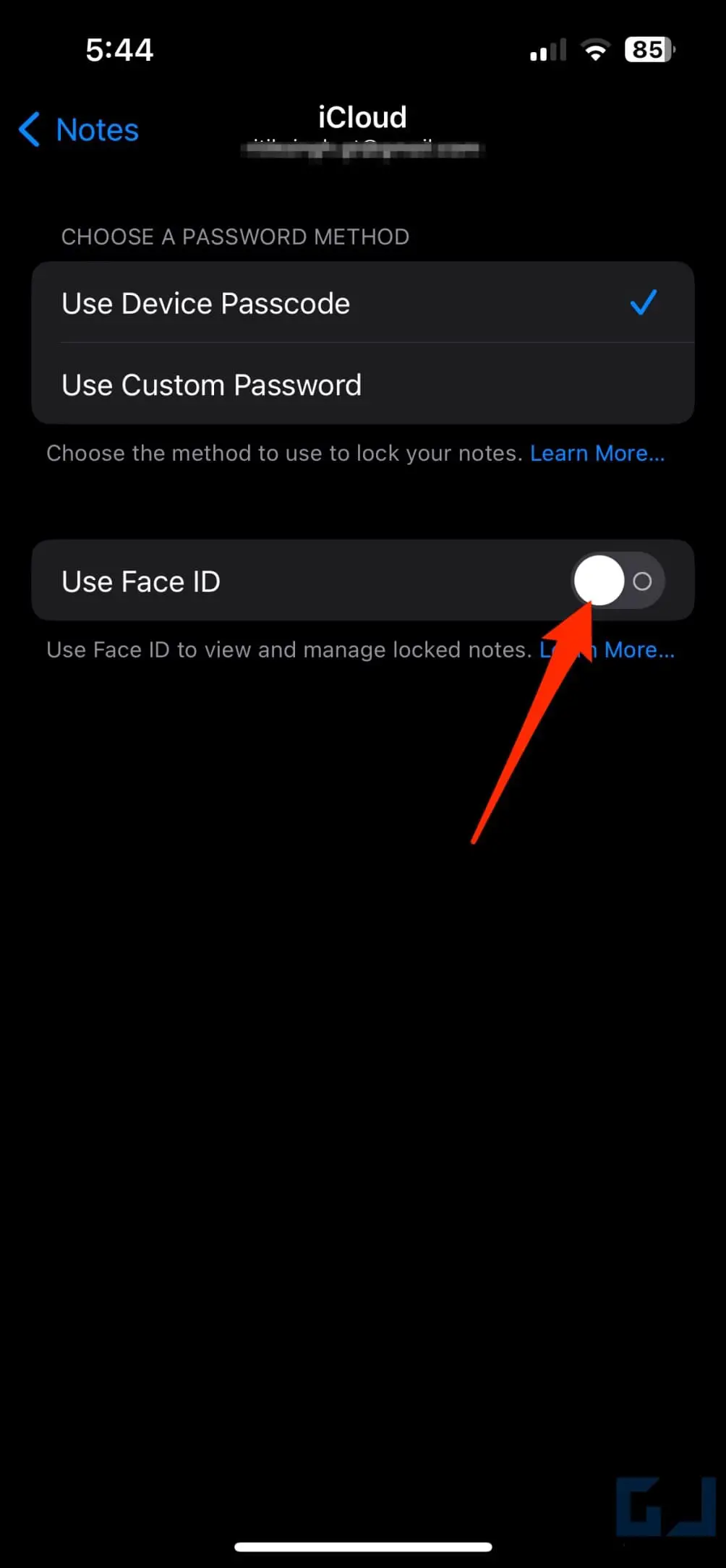
끝입니다. 사진이 노트에 저장되었으며, 비밀번호나 Touch ID, Face ID로 액세스할 수 있습니다.
이제 사진 앱으로 돌아가 노트에 추가한 사진을 삭제할 수 있습니다. 이 방법을 사용해 iOS의 노트 앱에서 여러 장의 사진과 동영상을 잠글 수 있습니다.
노트에서 사진으로 이미지 또는 비디오를 복원하려면:
1. 2. 잠긴 노트 그리고 이미지를 탭합니다..
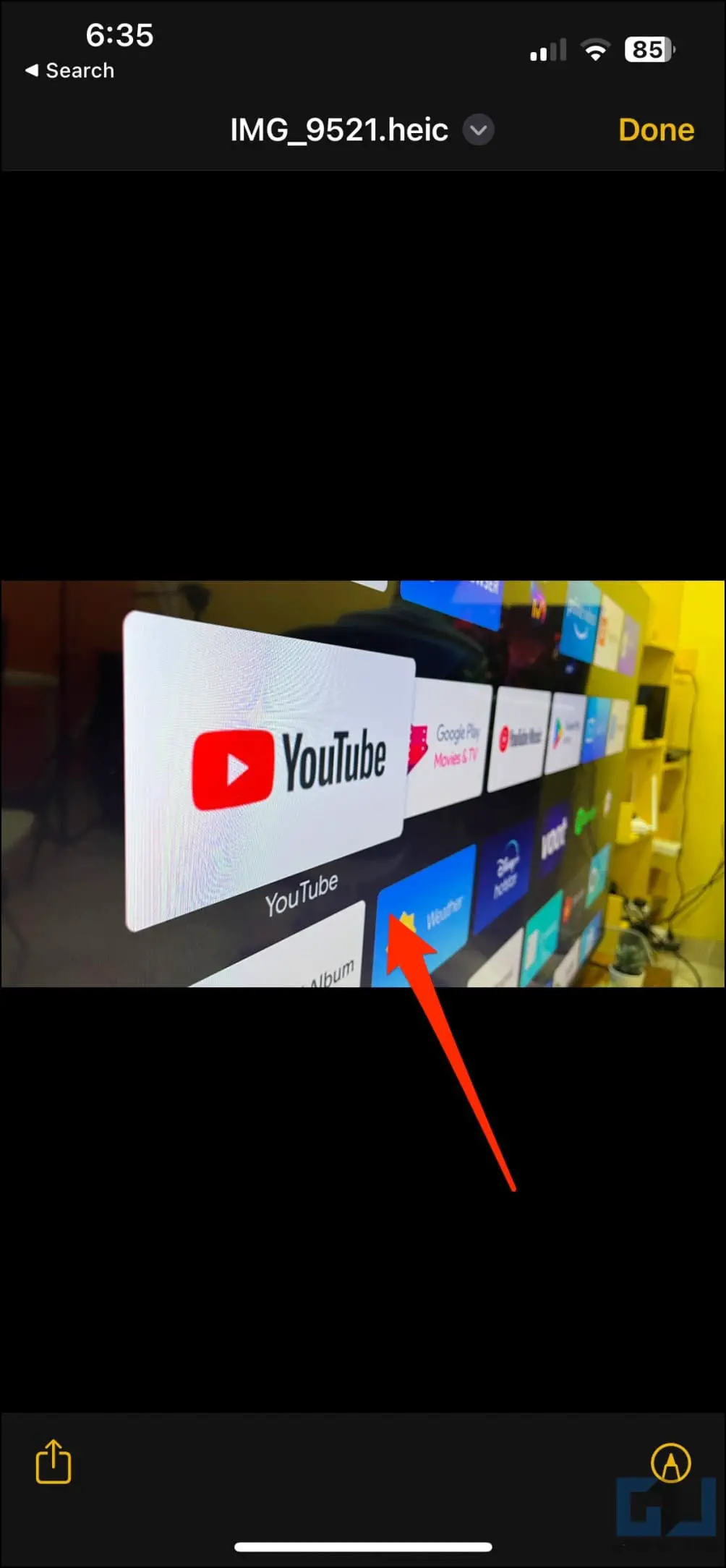
2. 그런 다음 공유 메뉴 왼쪽 하단에 있습니다.
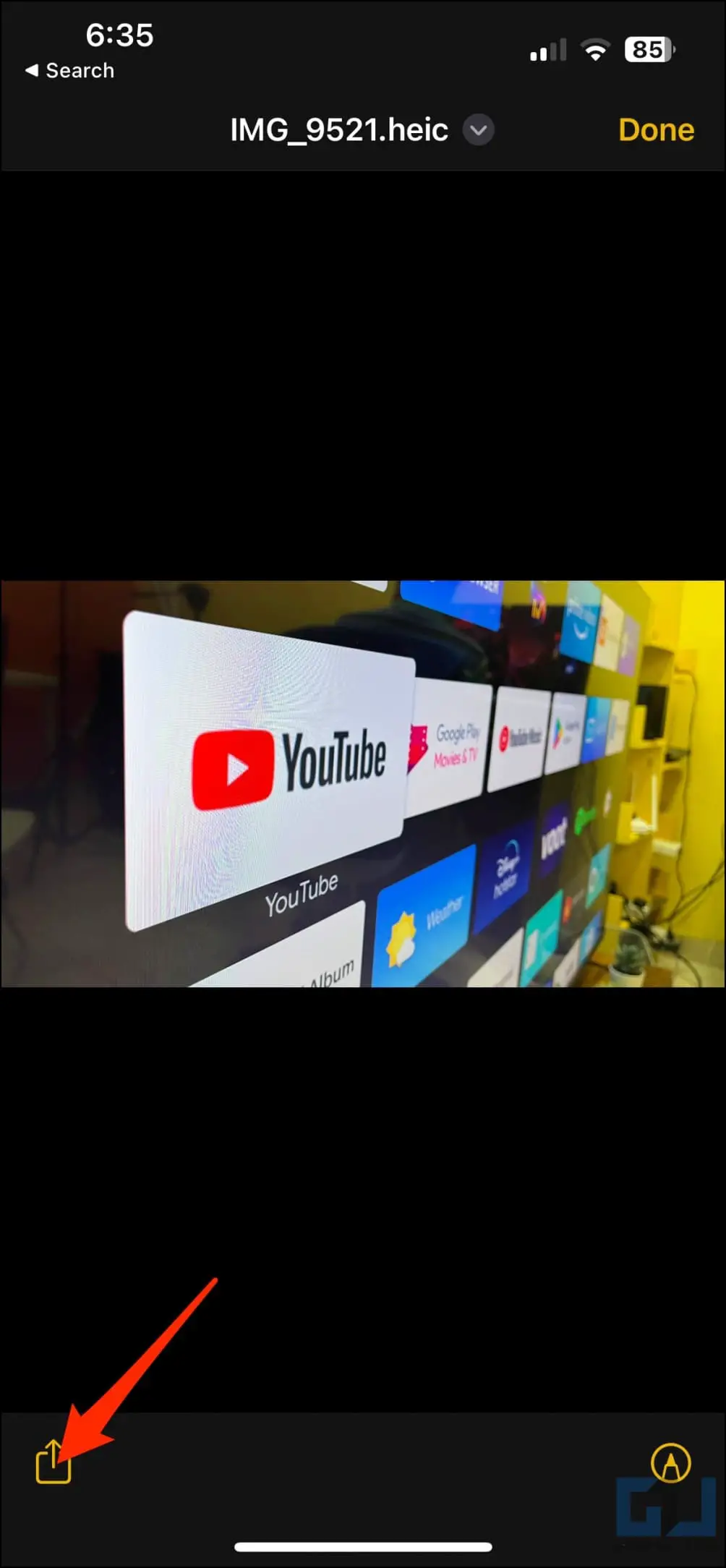
3. 사용 가능한 옵션에서 다음을 클릭합니다. 이미지 저장.
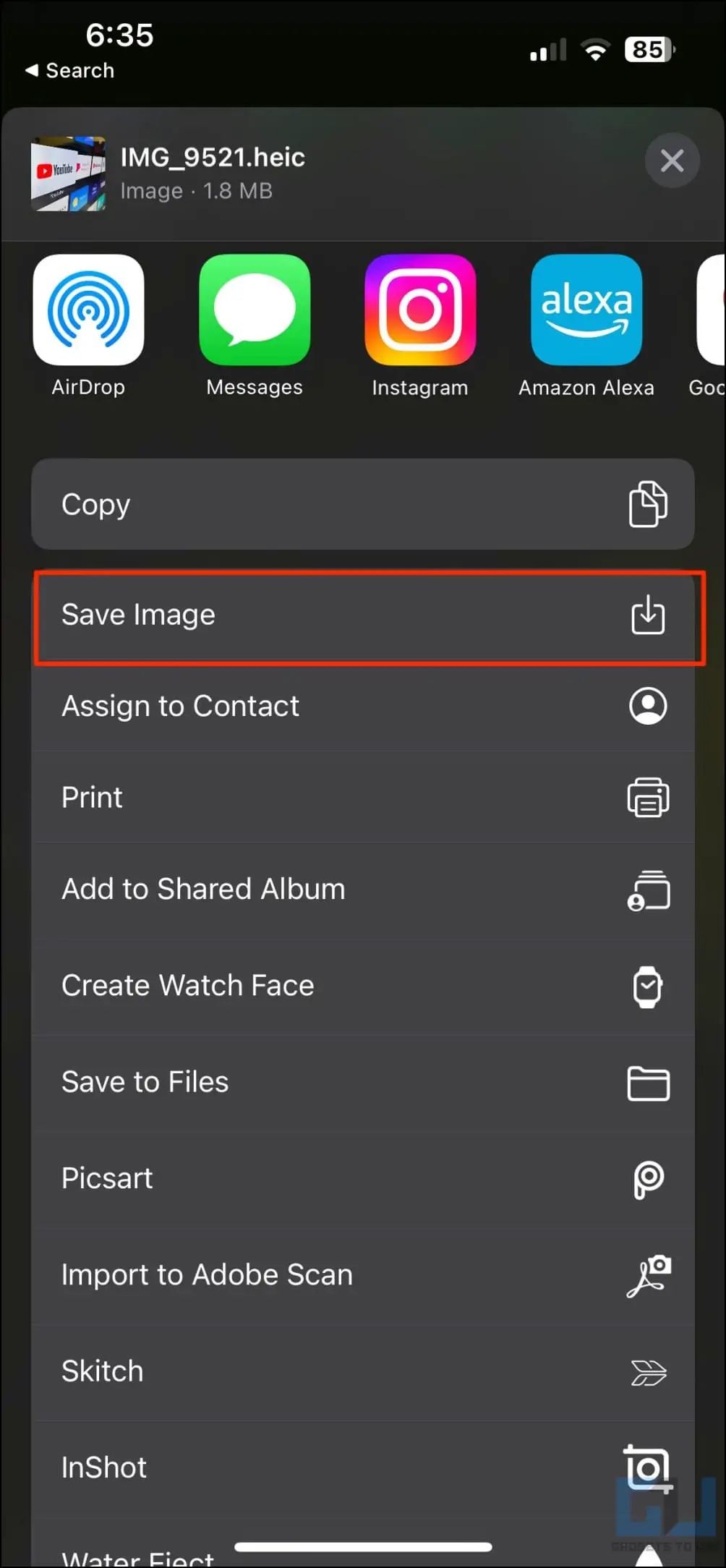
이제 사진이 사진 앱의 최근 앨범에 표시되기 시작합니다.
방법 3- 타사 앱
App Store의 여러 타사 앱을 사용하면 iPhone에서 사진과 동영상을 숨길 수 있습니다. 인기 있는 앱은 다음과 같습니다. HiddenVault, KeepSafe, TouchyNotes, KYMS등을 사용할 수 있습니다. 하지만 사진을 숨긴 후에는 사진 라이브러리에서 사진을 삭제하고 휴지통에서 제거해야 합니다.
자주 묻는 질문
Q. 숨겨진 사진 및 비디오가 iCloud 보관함에 백업되나요?
예. 사진 앱에서 숨긴 모든 사진과 비디오는 업로드되고 iCloud에 백업됩니다. 그러나 이는 iPhone 또는 iPad에서 사진에 대해 iCloud 동기화를 활성화한 경우에만 발생합니다. 이러한 사진은 기본 사진 화면에 표시되지 않고 별도의 숨겨진 디렉토리에 보관됩니다.
Q. iCloud 웹에서 숨겨진 사진을 보려면 어떻게 해야 하나요?

백업된 숨겨진 사진을 확인하려면 다음을 방문하세요. icloud.com/photos를 클릭하고 로그인한 다음 숨김 를 클릭합니다. 그런 다음 숨겨진 사진 표시 를 클릭해 숨겨진 미디어를 확인합니다. iPhone에서 사진을 삭제하지 않고 iCloud에서 사진을 삭제하는 방법은 다음과 같습니다.
Q. 아이폰을 바꾸면 숨겨진 사진이 새 아이폰으로 전송되나요?
예. 숨겨진 사진이 iCloud에 백업되어 있으면 전환 시 새 iPhone에 자동으로 동기화되어 숨겨집니다. 이전 iPhone을 지우기 전에도 동일한 기능을 사용할 수 있습니다.
Q. 숨겨진 사진은 iTunes 또는 Finder 백업에 백업되나요?
예, iTunes는 숨겨진 앨범을 포함하여 iPhone에 있는 모든 사진을 컴퓨터에 백업합니다. 암호를 사용하여 암호화된 백업을 생성하는 것이 좋습니다. 또한, ‘원본 다운로드 및 보관’ 옵션으로 iCloud 동기화가 꺼져 있거나 켜져 있어야 합니다.
마무리
지금까지 iPhone 또는 iPad에서 사진과 동영상을 숨기는 방법에 대해 알아보았습니다. iOS 16에서는 iOS에서 사진을 숨기는 것이 안드로이드에서처럼 쉬워졌습니다. 새로운 숨김 앨범에 대한 여러분의 생각을 알려주세요. 또한, 관련 문의 사항이 있으시면 언제든지 연락주세요.
관심이 있으신가요?
- iPadOS 16에서 키보드, 마이크 단축키를 숨기는 방법은 무엇인가요?
- iOS 16 및 iPadOS 16 홈 화면에서 앱 이름 그림자를 수정하는 방법
- 안드로이드 휴대폰 또는 아이폰을 빠르게 충전하는 9가지 요령 (2022)
- 다운로드한 사진, 동영상을 iOS 사진 앱으로 옮기는 5가지 방법